Şu an okuyorsunuz: MacOS Monterey’de Adobe Creative Cloud ‘Yazı tiplerini yükle’ hatası nasıl düzeltilir
Çok sayıda Adobe Creative Cloud kullanıcısının macOS Monterey’e güncelleme yaptıktan sonra yazı tipi sorunları yaşadığı bildiriliyor. Bir kullanıcı yazı tiplerini yönetmeye çalıştığında, Adobe CC “Adobe yazı tiplerini yükleniyor” ekranında donuyor. Ve yanıt vermeyen uygulamaları düzeltmenin tek yolu, uygulamayı kapatmaya zorlamaktır. Henüz resmi bir açıklama olmamasına rağmen, macOS Monterey’deki can sıkıcı “Adobe Fontları Yükleniyor” hatasını düzeltmek için bazı yararlı çözümler derledik. Bu nedenle, Mac’inizde de donma sorunları yaşıyorsanız bunları kontrol edin.
8 Adobe Creative Cloud ‘Yazı Tiplerini Yükleme’ İpuçları Mac’te (Aralık 2021)
“Adobe Fontları Yükleniyor” sorunu bir hatadan kaynaklanıyor gibi görünse de önce temel sorun giderme ipuçlarını denemelisiniz. Bu, zayıf Wi-Fi bağlantılarını düzeltmeyi, uygulamaları güncellemeyi veya Adobe’nin şık onarım aracını kullanmayı içerir. Sorun çözülmediyse Creative Cloud uygulamasını kaldırmak veya resmi Adobe Cleaner aracını kullanmak gibi radikal önlemler almalısınız. Bunu akılda tutarak, hadi işe başlayalım!
Mac’inizde Wi-Fi’yi Açın/Kapatın
Adobe Creative Cloud “Yazı Tiplerini Yükleme” hatası, yavaş veya düşük performans gösteren bir Wi-Fi bağlantısının sonucu olabilir. Bu nedenle, öncelikle İnternet bağlantınızın güçlü olduğundan ve düzgün çalıştığından emin olmanızı öneririz.
- Ekranın sağ üst köşesindeki Wi-Fi simgesine tıklayın ve kapatın Wi-Fi Anahtarı. Ardından bir süre bekleyin ve Wi-Fi anahtarını tekrar açın. Şimdi, yazı tipi sorununun çözülüp çözülmediğini kontrol etmek için Adobe CC’yi başlatın.
Mac’inizi veya MacBook’unuzu yeniden başlatın
Adobe CC, yazı tiplerini yönetmeye çalışırken hala çöküyorsa Mac’inizi yeniden başlatın. kaç tane yeniden başlatmanın macOS Monterey’deki çeşitli sorunları çözmeme yardımcı olduğunu hatırlayamıyorum. Bu nedenle, bu etkili çözümü kaçırmamanız akıllıca olacaktır.
- Tıklamak Apple Menü Ekranın sol üst köşesindeki öğesini seçin ve Tekrar başlat açılır menüde. Mac’iniz yeniden başlatıldıktan sonra Adobe CC’yi açın ve “Adobe yazı tiplerini yükleme” hatası alıp almadığınızı kontrol edin. Değilse, sorunu başarıyla çözdünüz.
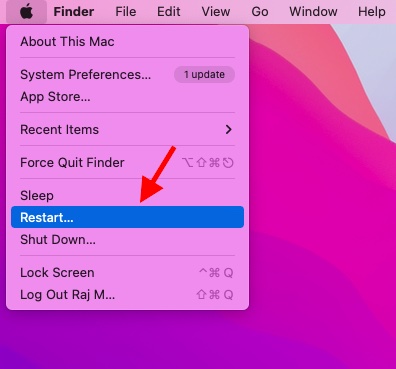
Adobe Creative Cloud uygulamalarını güncelleyin
Adobe Creative Cloud’u uzun süredir güncellemediyseniz, sorunun nedeni eski bir sürüm olabilir. Bu nedenle, bir sonraki ipucu uygulamayı güncellemek olacaktır ve işte bunu nasıl yapacağınız:
- Mac’inizde Creative Cloud masaüstü uygulamasını açın. sonra tıklayın menü simgesi ekranın sağ üst köşesinde -> Uygulamalar sekmesine gidin -> Güncellemeler -> Güncellemeleri kontrol edin. Şimdi, “Tümünü Güncelle” düğmesini kullanarak uygulamaları tek tek veya hepsini bir kerede güncelleyin.
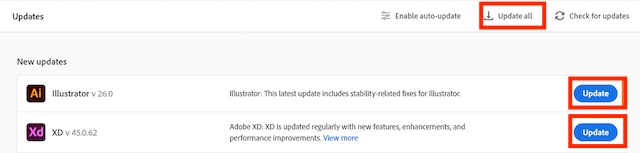
Çıkış Yap ve Tekrar Giriş Yap Adobe CC
Bazen, uygulamayla ilgili bazı sorunları oturumu kapatıp tekrar açarak düzeltebilirsiniz. Bu nedenle, yukarıdaki ipuçlarından hiçbiri sizin için işe yaramazsa, bu güvenilir çözümü denediğinizden emin olun.
- Mac’inizde Adobe CC uygulamasını başlatın -> Sağ üstteki dişli simgesi -> Tercihler -> Genel -> Hesap sekmesi -> Çıkış Yap.
- Şimdi Dock’taki uygulama simgesine sağ tıklayın ve Çıkış’ı seçin. Ardından, uygulamayı açın ve tekrar oturum açın.
Mac’inizde Adobe Creative Cloud’u onarın
Şimdi, Mac’inizde “Adobe yazı tiplerini yükleme” hatasını görmeye devam ederseniz, uygulamayla ilgili tüm sorunları gidermek için resmi onarım aracından yararlanın.
- İlk olarak, tüm Creative Cloud uygulamalarınızı kapattığınızdan emin olun. Sonrasında, Creative Cloud masaüstü uygulaması kaldırıcıyı indirin Mac cihazınız için. Ardından, .zip dosyasına çift tıklayın ve ardından Creative Cloud Uninstaller’a çift tıklayın.
- Dosyayı açmanız istenirse, tıklayın Açık ve yönetici şifrenizi girin.
- Son olarak, “Onarım“Görünen açılır pencerede. Adobe CC masaüstü uygulaması onarıldıktan sonra, macOS Monterey cihazınızdaki “yazı tipi yükleme” sorununu çözüp çözmediğinizi öğrenmek için uygulamayı açın.
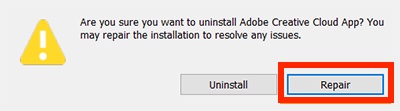
Adobe Creative Cloud Desktop’ı kaldırın/yeniden yükleyin
Sorun devam ederse Adobe Creative Cloud masaüstü uygulamasını kaldırın ve yeniden yükleyin. Ancak bunu yapmadan önce tüm dosyalarınızın bulutla senkronize edildiğinden emin olun. İşlem sırasında senkronize edilmemiş dosyaların kaybolabileceğini lütfen unutmayın.
1. Başlamak için, Adobe CC kaldırıcı indir Aşağıdaki bağlantıları kullanarak macOS sürümünüz için uygulamalar:
2. Ardından, sıkıştırılmış dosyayı çıkarın. Sadece çift tıklayın “Creative Cloud Uninstaller.app“Yükleyici dosyası. Şimdi, takılı DMG dosyasından kaldırıcıyı açmanız için bir uyarı alabilirsiniz. Devam etmek için açılır pencerede “Aç”ı seçin.
3. Şimdi, bir açılır pencere göreceksiniz, “Adobe Creative Cloud uygulamasını kaldırmak istediğinizden emin misiniz? Herhangi bir sorunu çözmek için kurulumu onarabilirsiniz. “ Tıklamak “Kaldır“. Kaldırıcı, Adobe CC uygulamasını Mac’inizden kaldırır ve bir onay mesajı görüntüler.
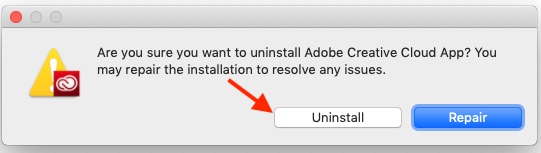
4. Ardından, macOS Monterey makinenizde yazı tipi hatasının giderilip giderilmediğini görmek için Adobe Creative Cloud’u sıfırdan yeniden yükleyebilirsiniz.
Adobe Creative Cloud Temizleyici aracını çalıştırın (En güvenilir yöntem)
Adobe Creative Cloud Temizleyici aracı, bozuk dosyaları silmek veya düzeltmek için çok etkilidir. Bu nedenle, Mac cihazınızdaki “Adobe yazı tiplerini yükleme” hatasını düzeltmek için bu etkili aracı denemelisiniz. Ayrıca, bu yılın başlarında Adobe’nin resmi topluluk forumunda kullanıcılar tarafından paylaşılan en güvenilir çözüm olduğu söyleniyor.
- Adobe CC Cleaner aracını çalıştırmadan önce, tüm Adobe Creative Cloud uygulamalarını kapattığınızdan ve tüm Creative Cloud arka plan işlemlerini tamamladığınızdan/sonlandırdığınızdan emin olun.
- Ayrıca, tüm dosya ve klasörlerinizi yedeklediğinizden emin olun.
- Dosyalarınızın bulutla senkronize edildiğinden emin olun. Creative Cloud hesabınızla senkronize edilmeyen dosyaların işlem sırasında kaybolabileceğini unutmayın.
- Adobe ürün dizininde depolanan tüm dosyalarınızı yedekledikten sonra Finder -> Applications -> Utilities -> Adobe Installers’a gidin. Şimdi, Adobe Creative Cloud kaldırıcıyı çift tıklayın ve kaldırmayı tamamlamak için istemleri izleyin.
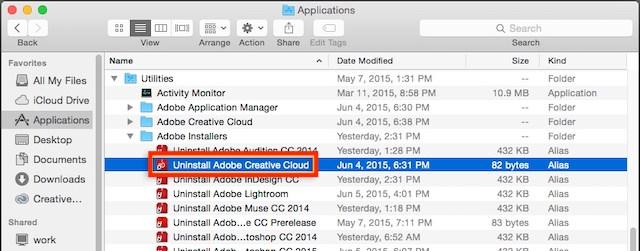
- Sonraki, Mac’inizi yeniden başlatın. Ardından Mac’iniz için Adobe Creative Cloud Cleaner aracını indirin.
- İndirdikten sonra, AdobeCreativeCloudCleanerTool.dmg dosyasına çift tıklayın. Ardından, Terminal uygulamasını açın ve aşağıdaki komutları girin:
CS6’daki tüm ürünleri kaldırmak için aşağıdaki komutu girin:
sudo [Path to Adobe Creative Cloud Cleaner Tool.app]/Contents/MacOS/Adobe Creative Cloud Cleaner Tool --removeAll=CREATIVECLOUDCS6PRODUCTS
Adobe ID kimlik bilgileriyle CS6’nın altındaki tüm ürünleri kaldırmak için aşağıdaki komutu girin:
sudo [Path to Adobe Creative Cloud Cleaner Tool.app]/Contents/MacOS/Adobe Creative Cloud Cleaner Tool --removeAll=ALL
Şimdi, Adobe Creative Cloud Temizleyici aracının görevi sorunsuz bir şekilde tamamladığını doğruladığınızdan emin olun ve günlük dosyası girişlerini inceleyin. Ardından, Creative Suite’inizi yeniden yükleme zamanı.
Mac’inizi güncelleyin
Adobe Creative Cloud, Mac’inizdeki yazı tipi yükleme hataları nedeniyle hala donuyor mu? Olursa, büyük olasılıkla soruna neden olan inatçı bir macOS 12 Monterey hatasıdır. Son zamanlarda macOS 12’nin ne kadar sorunlu olduğunu göz önünde bulundurursak, bu olasılığı göz ardı etmemelisiniz. İşin iyi yanı, çoğu macOS güncellemesinin birçok hata düzeltmesi ve performans iyileştirmesi ile gelmesidir. Bu nedenle, yalnızca yazılımı güncellemek, cihazınızdaki Adobe CC hatalarını düzeltmenize yardımcı olabilir.
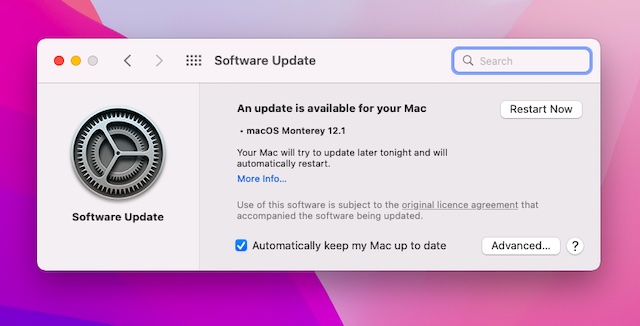
macOS Monterey’de ‘Adobe yazı tiplerini yükle’ düzeltildi
Yani evet, bu kadar! Umarım Adobe Creative Cloud, macOS Monterey cihazınızda düzgün şekilde çalışmaya başlamıştır ve artık can sıkıcı “Yazı tipi yükleniyor” hatası vermiyordur. Bu hilelerden hangisinin macOS cihazınızda Adobe CC’yi düzeltmenize yardımcı olduğunu bize bildirin. Bu, başlamak için temel ipuçlarından biri miydi yoksa Temizleyici aracı size yardımcı oldu mu? Geri bildiriminizi paylaşın ve bu hatayı düzeltmeye yarayan başka etkili ipuçları olup olmadığını bize bildirin.
